EXCEL上机训练操作题
- 格式:doc
- 大小:157.50 KB
- 文档页数:4
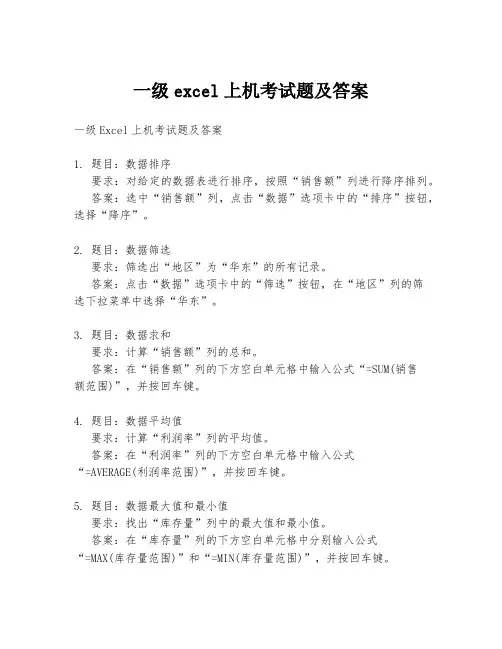
一级excel上机考试题及答案一级Excel上机考试题及答案1. 题目:数据排序要求:对给定的数据表进行排序,按照“销售额”列进行降序排列。
答案:选中“销售额”列,点击“数据”选项卡中的“排序”按钮,选择“降序”。
2. 题目:数据筛选要求:筛选出“地区”为“华东”的所有记录。
答案:点击“数据”选项卡中的“筛选”按钮,在“地区”列的筛选下拉菜单中选择“华东”。
3. 题目:数据求和要求:计算“销售额”列的总和。
答案:在“销售额”列的下方空白单元格中输入公式“=SUM(销售额范围)”,并按回车键。
4. 题目:数据平均值要求:计算“利润率”列的平均值。
答案:在“利润率”列的下方空白单元格中输入公式“=AVERAGE(利润率范围)”,并按回车键。
5. 题目:数据最大值和最小值要求:找出“库存量”列中的最大值和最小值。
答案:在“库存量”列的下方空白单元格中分别输入公式“=MAX(库存量范围)”和“=MIN(库存量范围)”,并按回车键。
6. 题目:数据条件格式要求:将“利润率”列中低于5%的单元格标记为红色。
答案:选中“利润率”列,点击“开始”选项卡中的“条件格式”按钮,选择“使用公式确定要设置格式的单元格”,输入公式“=利润率<0.05”,设置格式为红色字体。
7. 题目:数据透视表要求:创建一个数据透视表,显示每个“产品”的“销售额”总和。
答案:选中整个数据表,点击“插入”选项卡中的“数据透视表”按钮,将“产品”拖动到行标签区域,“销售额”拖动到值区域,并设置值字段设置为“求和”。
8. 题目:图表创建要求:根据给定的数据表,创建一个“销售额”与“利润率”的散点图。
答案:选中“销售额”和“利润率”两列,点击“插入”选项卡中的“散点图”按钮,选择适当的散点图样式。
9. 题目:公式应用要求:计算每个“产品”的“利润”(利润=销售额-成本)。
答案:在“利润”列的每个单元格中输入公式“=销售额-成本”,并按回车键。
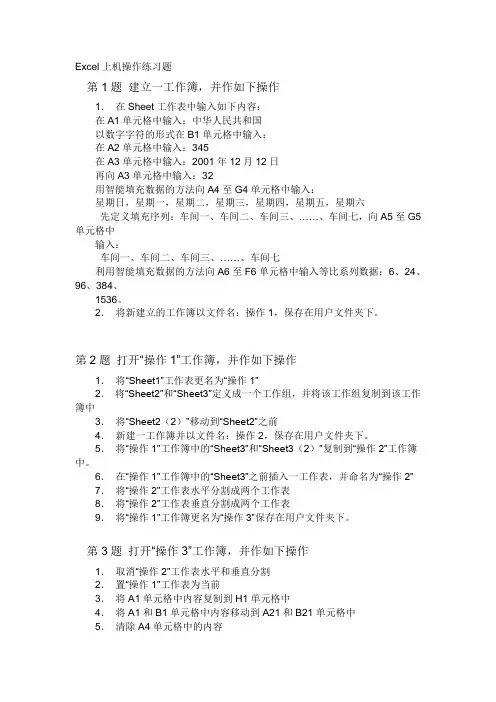
Excel上机操作练习题第1题建立一工作簿,并作如下操作1.在Sheet工作表中输入如下内容:在A1单元格中输入:中华人民共和国以数字字符的形式在B1单元格中输入:在A2单元格中输入:345在A3单元格中输入:2001年12月12日再向A3单元格中输入:32用智能填充数据的方法向A4至G4单元格中输入:星期日,星期一,星期二,星期三,星期四,星期五,星期六先定义填充序列:车间一、车间二、车间三、……、车间七,向A5至G5单元格中输入:车间一、车间二、车间三、……、车间七利用智能填充数据的方法向A6至F6单元格中输入等比系列数据:6、24、96、384、1536。
2.将新建立的工作簿以文件名:操作1,保存在用户文件夹下。
第2题打开“操作1”工作簿,并作如下操作1.将“Sheet1”工作表更名为“操作1”2.将“Sheet2”和“Sheet3”定义成一个工作组,并将该工作组复制到该工作簿中3.将“Sheet2(2)”移动到“Sheet2”之前4.新建一工作簿并以文件名:操作2,保存在用户文件夹下。
5.将“操作1”工作簿中的“Sheet3”和“Sheet3(2)”复制到“操作2”工作簿中。
6.在“操作1”工作簿中的“Sheet3”之前插入一工作表,并命名为“操作2”7.将“操作2”工作表水平分割成两个工作表8.将“操作2”工作表垂直分割成两个工作表9.将“操作1”工作簿更名为“操作3”保存在用户文件夹下。
第3题打开“操作3”工作簿,并作如下操作1.取消“操作2”工作表水平和垂直分割2.置“操作1”工作表为当前3.将A1单元格中内容复制到H1单元格中4.将A1和B1单元格中内容移动到A21和B21单元格中5.清除A4单元格中的内容6.清除B4单元格中的格式7.在第4行之前插入一空行8.在第4列之前插入一空列9.在第B5单元格上方插入一空单元格10.在第C5单元格左方插入一空单元格11.将第5行删除12.将第5列删除13.将C5单元格删除14.将表中的“车间”全部改为“工厂”15.将“操作3”工作簿更名为“操作4”保存在用户文件夹下。
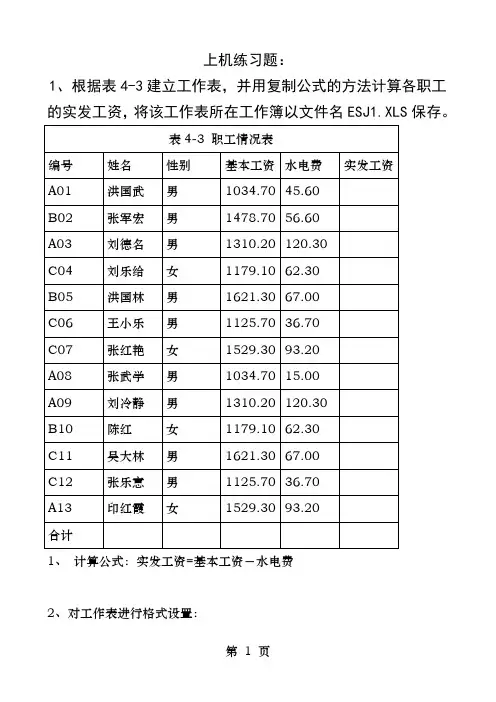
上机练习题:1、根据表4-3建立工作表,并用复制公式的方法计算各职工的实发工资,将该工作表所在工作簿以文件名ESJ1.XLS保存。
1、计算公式:实发工资=基本工资-水电费2、对工作表进行格式设置:(1)设置纸张大小为B5,方向为纵向,页边距为2厘米;(2)将“基本工资”与“水电费”的数据设置为整数;(3)设置标题的字号为18,字体为黑体,颜色为深绿,对齐选合并单元格,垂直、水平均为居中;(4)设置各列的宽度,要求:A列为6,B列为9,C为6,D、E、F、列为11;(5)设置表头文字的格式为:16号常规楷体,垂直与水平均居中,行高27,底纹为黄色。
3、对第一题建立的工作表进行以下操作:(1)在表中增加“补贴”、“奖金”与“科室”三列补贴=水电费+45奖金=(基本工资/800)*8+水电费(2)用函数统计基本工资、水电费、补贴与奖金的合计与平均;(3)用函数求出水电费的最高值与最低值;(4)用函数从编号中获得每个职工的科室,计算方法:编号中的第一个字母表示科室,A—基础室,B—计算机室,C—电子室.=IF(LEFT(B18,1)="A","基础室",IF(LEFT(B18,1)="B","计算机室",IF(LEFT(B18,1)="C","电子室","")))其中,B18为编号列的第一个单元格)4、对表4-3进行以下操作:(1)将“职工情况表”复制到新的工资表中,命名为“一月工资”:(2)按基本工资进行排序,要求低工资在前;(3)分别计算男、女职工的平均基本工资;(5)显示水电费超过65元的男职工记录;(6)统计补贴在110元以上并且奖金在80以上职工的人员;(7)用分类汇总统计各种职称的平均水电费、平均应发工资、平均基本工资;5、用表4-4数据建立工作表,将工作表所在工作簿以文件名ESJ2.XLS 保存。
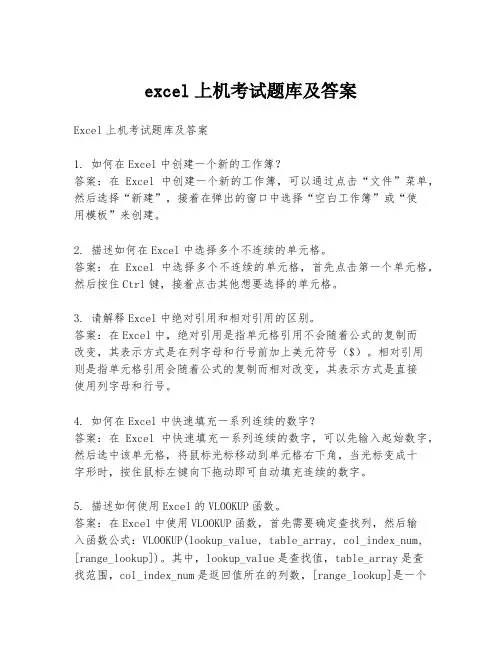
excel上机考试题库及答案Excel上机考试题库及答案1. 如何在Excel中创建一个新的工作簿?答案:在Excel中创建一个新的工作簿,可以通过点击“文件”菜单,然后选择“新建”,接着在弹出的窗口中选择“空白工作簿”或“使用模板”来创建。
2. 描述如何在Excel中选择多个不连续的单元格。
答案:在Excel中选择多个不连续的单元格,首先点击第一个单元格,然后按住Ctrl键,接着点击其他想要选择的单元格。
3. 请解释Excel中绝对引用和相对引用的区别。
答案:在Excel中,绝对引用是指单元格引用不会随着公式的复制而改变,其表示方式是在列字母和行号前加上美元符号($)。
相对引用则是指单元格引用会随着公式的复制而相对改变,其表示方式是直接使用列字母和行号。
4. 如何在Excel中快速填充一系列连续的数字?答案:在Excel中快速填充一系列连续的数字,可以先输入起始数字,然后选中该单元格,将鼠标光标移动到单元格右下角,当光标变成十字形时,按住鼠标左键向下拖动即可自动填充连续的数字。
5. 描述如何使用Excel的VLOOKUP函数。
答案:在Excel中使用VLOOKUP函数,首先需要确定查找列,然后输入函数公式:VLOOKUP(lookup_value, table_array, col_index_num, [range_lookup])。
其中,lookup_value是查找值,table_array是查找范围,col_index_num是返回值所在的列数,[range_lookup]是一个可选参数,用来指定是否需要精确匹配。
6. 如何在Excel中设置单元格的格式?答案:在Excel中设置单元格的格式,可以通过选中单元格,然后右键点击选择“设置单元格格式”,在弹出的对话框中选择相应的格式选项,如数字、货币、日期等,最后点击“确定”完成设置。
7. 请解释Excel中的数据筛选功能。
答案:Excel中的数据筛选功能允许用户根据特定条件对数据进行筛选,以便只显示符合这些条件的数据。
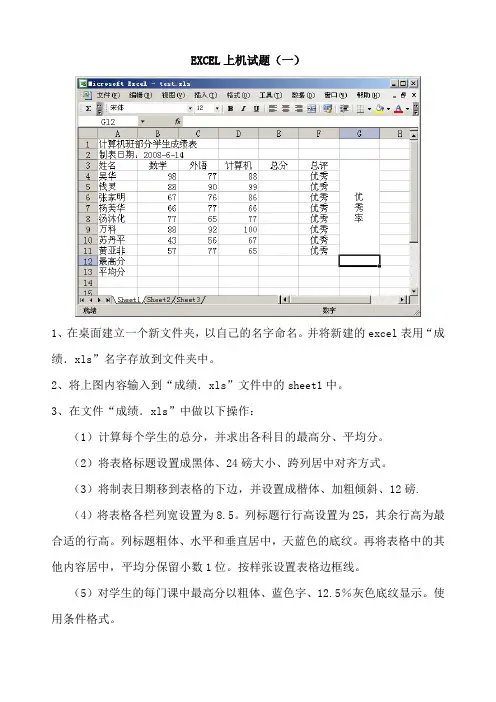
EXCEL上机试题(一)1、在桌面建立一个新文件夹,以自己的名字命名。
并将新建的excel表用“成绩.xls”名字存放到文件夹中。
2、将上图内容输入到“成绩.xls”文件中的sheet1中。
3、在文件“成绩.xls”中做以下操作:(1)计算每个学生的总分,并求出各科目的最高分、平均分。
(2)将表格标题设置成黑体、24磅大小、跨列居中对齐方式。
(3)将制表日期移到表格的下边,并设置成楷体、加粗倾斜、12磅.(4)将表格各栏列宽设置为8.5。
列标题行行高设置为25,其余行高为最合适的行高。
列标题粗体、水平和垂直居中,天蓝色的底纹。
再将表格中的其他内容居中,平均分保留小数1位。
按样张设置表格边框线。
(5)对学生的每门课中最高分以粗体、蓝色字、12.5%灰色底纹显示。
使用条件格式。
(6)将工作表改名为“成绩表”。
(7)对“成绩表”进行页面设置:纸张大小为A4,表格打印设置为水平、垂直居中,上、下边距为3厘米。
设置页眉为“学生成绩表”,格式为居中、粗斜体。
设置页脚为“制表人:×××”,×××为自己的姓名,靠右对齐。
4、在“成绩.xls”的Sheet2中将上图内容写入文件中。
(1)删除工作表上方的表格标题和制表日期,仅保留表格列标题(字段名)及各学生的内容。
(2)在数据列表的姓名右边增加性别字段,第2、4、7、8条记录为女同学,其他为男同学。
将工作表Sheet2复制到“Sheet3”,然后回到工作表Sheet2中进行操作。
(3)对Sheet2中数据按性别排列,男同学在上,女同学在下,性别相同的按总分降序排列。
(4)筛选出总分小于200或大于270的女生记录,效果参见下图。
5、对工作表Sheet3进行操作,效果参见下图:(1)按性别分别求出男生和女生的各科平均分(不包括总分),平均分成绩保留1位小数。
【提示】按性别进行分类,对三门课程的成绩进行汇总,汇总的的方式是求平均值。
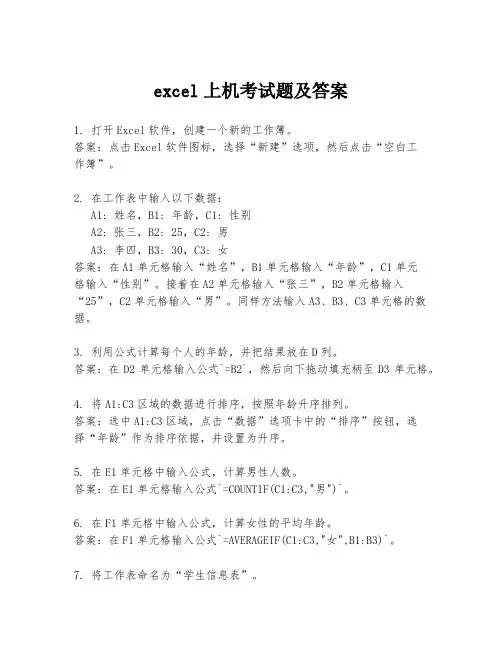
excel上机考试题及答案1. 打开Excel软件,创建一个新的工作簿。
答案:点击Excel软件图标,选择“新建”选项,然后点击“空白工作簿”。
2. 在工作表中输入以下数据:A1: 姓名,B1: 年龄,C1: 性别A2: 张三,B2: 25,C2: 男A3: 李四,B3: 30,C3: 女答案:在A1单元格输入“姓名”,B1单元格输入“年龄”,C1单元格输入“性别”。
接着在A2单元格输入“张三”,B2单元格输入“25”,C2单元格输入“男”。
同样方法输入A3、B3、C3单元格的数据。
3. 利用公式计算每个人的年龄,并把结果放在D列。
答案:在D2单元格输入公式`=B2`,然后向下拖动填充柄至D3单元格。
4. 将A1:C3区域的数据进行排序,按照年龄升序排列。
答案:选中A1:C3区域,点击“数据”选项卡中的“排序”按钮,选择“年龄”作为排序依据,并设置为升序。
5. 在E1单元格中输入公式,计算男性人数。
答案:在E1单元格输入公式`=COUNTIF(C1:C3,"男")`。
6. 在F1单元格中输入公式,计算女性的平均年龄。
答案:在F1单元格输入公式`=AVERAGEIF(C1:C3,"女",B1:B3)`。
7. 将工作表命名为“学生信息表”。
答案:点击工作表标签,右键选择“重命名”,输入“学生信息表”。
8. 保存工作簿为“学生信息.xlsx”。
答案:点击“文件”选项卡,选择“另存为”,在保存类型中选择“Excel工作簿(*.xlsx)”,输入文件名“学生信息.xl sx”,选择保存位置后点击“保存”。
请检查以上操作是否已正确完成,确保所有数据和公式无误,然后提交你的工作簿。
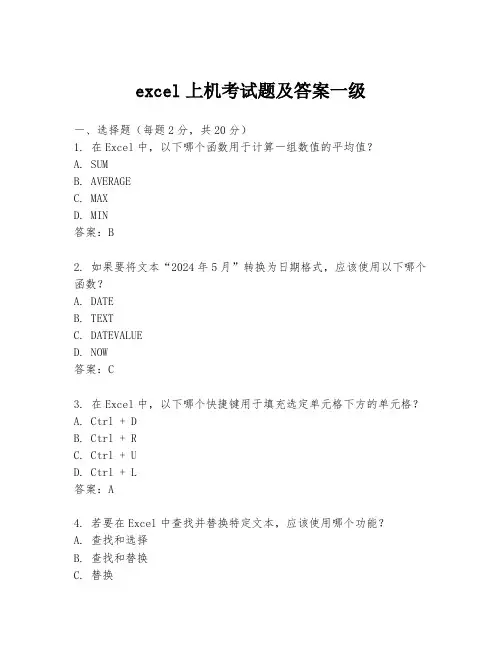
excel上机考试题及答案一级一、选择题(每题2分,共20分)1. 在Excel中,以下哪个函数用于计算一组数值的平均值?A. SUMB. AVERAGEC. MAXD. MIN答案:B2. 如果要将文本“2024年5月”转换为日期格式,应该使用以下哪个函数?A. DATEB. TEXTC. DATEVALUED. NOW答案:C3. 在Excel中,以下哪个快捷键用于填充选定单元格下方的单元格?A. Ctrl + DB. Ctrl + RC. Ctrl + UD. Ctrl + L答案:A4. 若要在Excel中查找并替换特定文本,应该使用哪个功能?A. 查找和选择B. 查找和替换C. 替换D. 替换全部答案:B5. 在Excel中,以下哪个函数用于计算一组数值的最大值?A. MAXB. MINC. AVERAGED. SUM答案:A6. 若要在Excel中插入一个图表,应该使用以下哪个选项?A. 插入B. 格式C. 数据D. 视图答案:A7. 在Excel中,以下哪个函数用于计算一组数值的总和?A. AVERAGEB. SUMC. COUNTD. MAX答案:B8. 若要在Excel中隐藏一行,应该使用以下哪个快捷键?A. Ctrl + 9B. Ctrl + 0C. Alt + HD. Alt + I答案:A9. 在Excel中,以下哪个函数用于计算一组数值的中位数?A. MEDIANB. MODEC. AVERAGED. SUM答案:A10. 若要在Excel中设置单元格的字体颜色,应该使用以下哪个选项?A. 开始B. 插入C. 格式D. 数据答案:A二、填空题(每题2分,共20分)1. 在Excel中,要将单元格A1的值与单元格B1的值相加,可以在单元格C1中输入公式 _________ 。
答案:=A1+B12. 若要在Excel中设置单元格的背景颜色,可以通过“开始”选项卡下的“_________”组来完成。
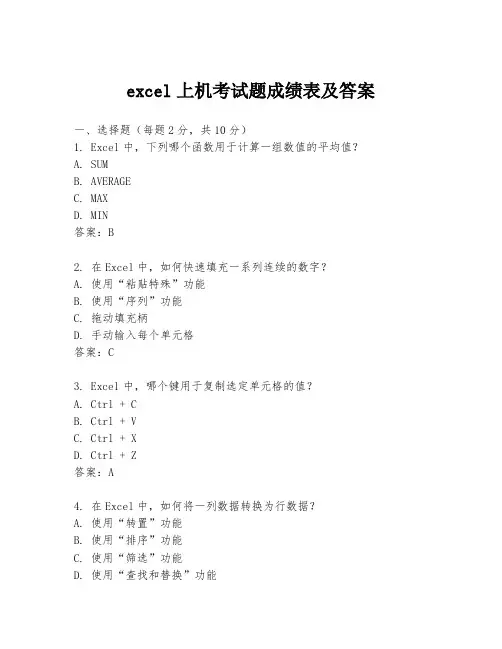
excel上机考试题成绩表及答案一、选择题(每题2分,共10分)1. Excel中,下列哪个函数用于计算一组数值的平均值?A. SUMB. AVERAGEC. MAXD. MIN答案:B2. 在Excel中,如何快速填充一系列连续的数字?A. 使用“粘贴特殊”功能B. 使用“序列”功能C. 拖动填充柄D. 手动输入每个单元格答案:C3. Excel中,哪个键用于复制选定单元格的值?A. Ctrl + CB. Ctrl + VC. Ctrl + XD. Ctrl + Z答案:A4. 在Excel中,如何将一列数据转换为行数据?A. 使用“转置”功能B. 使用“排序”功能C. 使用“筛选”功能D. 使用“查找和替换”功能答案:A5. Excel中,如何设置单元格的边框?A. 选择单元格,然后在“开始”选项卡中点击“边框”按钮B. 选择单元格,然后在“插入”选项卡中点击“边框”按钮C. 选择单元格,然后在“页面布局”选项卡中点击“边框”按钮D. 选择单元格,然后在“公式”选项卡中点击“边框”按钮答案:A二、填空题(每题3分,共15分)1. 在Excel中,要查找特定数据,可以使用___________功能。
答案:查找和替换2. Excel中,___________函数可以返回两个或多个单元格中的最大值。
答案:MAX3. 若要在Excel中插入一个图表,应选择数据范围,然后点击“插入”选项卡中的___________按钮。
答案:图表4. 在Excel中,如果需要对数据进行排序,可以使用“数据”选项卡中的___________功能。
答案:排序5. Excel中,___________函数用于计算一组数值的总和。
答案:SUM三、简答题(每题5分,共10分)1. 描述在Excel中如何设置单元格的字体颜色。
答案:在Excel中,设置单元格的字体颜色可以通过以下步骤完成:首先选择需要更改字体颜色的单元格,然后点击“开始”选项卡,在“字体”组中找到“字体颜色”下拉菜单,选择所需的颜色即可。
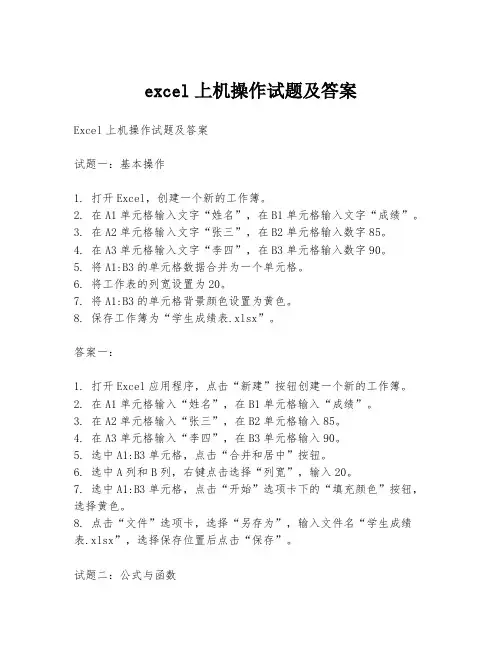
excel上机操作试题及答案Excel上机操作试题及答案试题一:基本操作1. 打开Excel,创建一个新的工作簿。
2. 在A1单元格输入文字“姓名”,在B1单元格输入文字“成绩”。
3. 在A2单元格输入文字“张三”,在B2单元格输入数字85。
4. 在A3单元格输入文字“李四”,在B3单元格输入数字90。
5. 将A1:B3的单元格数据合并为一个单元格。
6. 将工作表的列宽设置为20。
7. 将A1:B3的单元格背景颜色设置为黄色。
8. 保存工作簿为“学生成绩表.xlsx”。
答案一:1. 打开Excel应用程序,点击“新建”按钮创建一个新的工作簿。
2. 在A1单元格输入“姓名”,在B1单元格输入“成绩”。
3. 在A2单元格输入“张三”,在B2单元格输入85。
4. 在A3单元格输入“李四”,在B3单元格输入90。
5. 选中A1:B3单元格,点击“合并和居中”按钮。
6. 选中A列和B列,右键点击选择“列宽”,输入20。
7. 选中A1:B3单元格,点击“开始”选项卡下的“填充颜色”按钮,选择黄色。
8. 点击“文件”选项卡,选择“另存为”,输入文件名“学生成绩表.xl sx”,选择保存位置后点击“保存”。
试题二:公式与函数1. 在C1单元格输入文字“平均分”。
2. 在C2单元格使用AVERAGE函数计算B2:B3的平均分。
3. 在C3单元格使用MAX函数找出B2:B3的最大值。
4. 在C4单元格使用MIN函数找出B2:B3的最小值。
5. 在C5单元格使用SUM函数计算B2:B3的总和。
6. 将C1:C5的单元格数据合并为一个单元格。
7. 将C1:C5的单元格背景颜色设置为绿色。
8. 保存工作簿。
答案二:1. 在C1单元格输入“平均分”。
2. 在C2单元格输入公式`=AVERAGE(B2:B3)`。
3. 在C3单元格输入公式`=MAX(B2:B3)`。
4. 在C4单元格输入公式`=MIN(B2:B3)`。
5. 在C5单元格输入公式`=SUM(B2:B3)`。
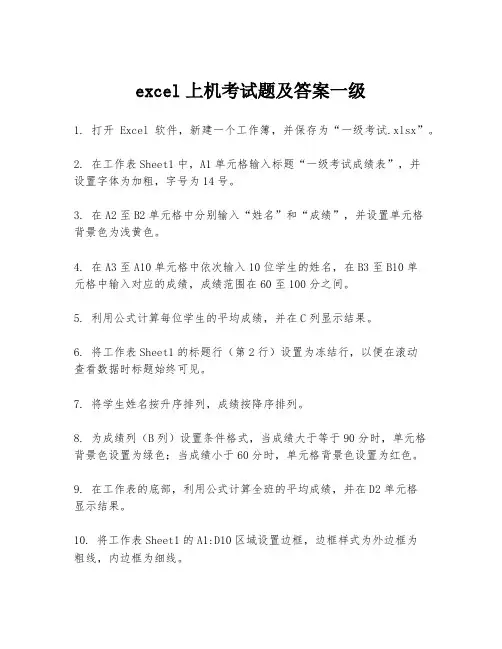
excel上机考试题及答案一级1. 打开Excel软件,新建一个工作簿,并保存为“一级考试.xlsx”。
2. 在工作表Sheet1中,A1单元格输入标题“一级考试成绩表”,并设置字体为加粗,字号为14号。
3. 在A2至B2单元格中分别输入“姓名”和“成绩”,并设置单元格背景色为浅黄色。
4. 在A3至A10单元格中依次输入10位学生的姓名,在B3至B10单元格中输入对应的成绩,成绩范围在60至100分之间。
5. 利用公式计算每位学生的平均成绩,并在C列显示结果。
6. 将工作表Sheet1的标题行(第2行)设置为冻结行,以便在滚动查看数据时标题始终可见。
7. 将学生姓名按升序排列,成绩按降序排列。
8. 为成绩列(B列)设置条件格式,当成绩大于等于90分时,单元格背景色设置为绿色;当成绩小于60分时,单元格背景色设置为红色。
9. 在工作表的底部,利用公式计算全班的平均成绩,并在D2单元格显示结果。
10. 将工作表Sheet1的A1:D10区域设置边框,边框样式为外边框为粗线,内边框为细线。
11. 保存工作簿,并关闭Excel软件。
答案:1. 打开Excel软件,点击“文件”菜单,选择“新建”,然后保存工作簿为“一级考试.xlsx”。
2. 在A1单元格输入“一级考试成绩表”,选中该单元格,点击“开始”菜单中的“加粗”按钮,并将字号设置为14。
3. 在A2单元格输入“姓名”,在B2单元格输入“成绩”,选中A2:B2单元格,点击“开始”菜单中的“填充颜色”按钮,选择浅黄色。
4. 在A3至A10单元格输入学生姓名,在B3至B10单元格输入成绩,成绩可以随机输入,但需确保在60至100分之间。
5. 在C3单元格输入公式“=AVERAGE(B3:B10)”,并将该公式向下拖动至C10单元格。
6. 选中第2行,点击“视图”菜单中的“冻结窗格”,选择“冻结首行”。
7. 选中A2:A10单元格,点击“数据”菜单中的“排序”,选择“升序”;选中B2:B10单元格,再次点击“数据”菜单中的“排序”,选择“降序”。
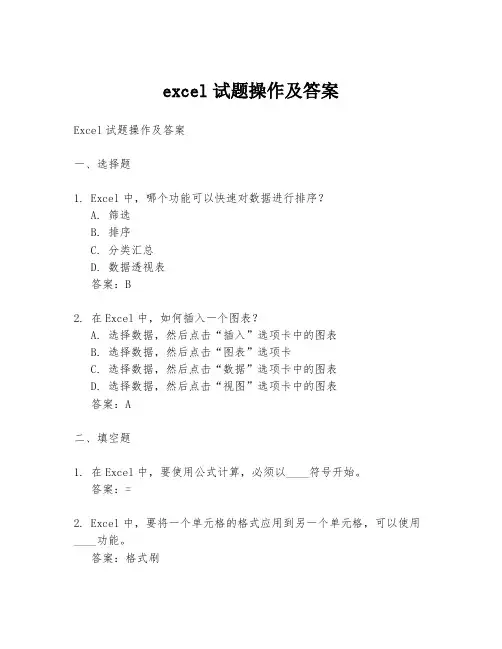
excel试题操作及答案Excel试题操作及答案一、选择题1. Excel中,哪个功能可以快速对数据进行排序?A. 筛选B. 排序C. 分类汇总D. 数据透视表答案:B2. 在Excel中,如何插入一个图表?A. 选择数据,然后点击“插入”选项卡中的图表B. 选择数据,然后点击“图表”选项卡C. 选择数据,然后点击“数据”选项卡中的图表D. 选择数据,然后点击“视图”选项卡中的图表答案:A二、填空题1. 在Excel中,要使用公式计算,必须以____符号开始。
答案:=2. Excel中,要将一个单元格的格式应用到另一个单元格,可以使用____功能。
答案:格式刷三、判断题1. Excel中,可以对单元格进行合并,但合并后的数据会丢失。
答案:错误2. Excel中,可以通过“查找和替换”功能来快速查找和替换文本。
答案:正确四、操作题1. 打开Excel,创建一个新的工作簿,然后在A1单元格输入“姓名”,B1单元格输入“年龄”,C1单元格输入“性别”。
答案:- 打开Excel。
- 创建一个新的工作簿。
- 在A1单元格输入“姓名”。
- 在B1单元格输入“年龄”。
- 在C1单元格输入“性别”。
2. 在工作表中,使用公式计算B2单元格的年龄与B3单元格的年龄之和,并把结果放在C2单元格。
答案:- 在C2单元格输入公式:`=B2+B3`- 按Enter键确认公式。
五、简答题1. 简述Excel中如何设置单元格的边框。
答案:- 选择需要设置边框的单元格。
- 点击“开始”选项卡。
- 在“单元格”组中点击“边框”下拉菜单。
- 选择所需的边框样式。
2. 描述如何在Excel中创建一个数据透视表。
答案:- 选择包含要分析的数据的单元格。
- 点击“插入”选项卡。
- 在“表格”组中点击“数据透视表”。
- 在弹出的对话框中选择数据区域,并指定放置数据透视表的位置。
- 点击“确定”创建数据透视表。
- 在数据透视表字段列表中,将字段拖放到适当的区域(行标签、列标签、值等)。
excel上机考试题和答案**Excel上机考试题和答案**一、单项选择题(每题2分,共20分)1. 在Excel中,以下哪个函数用于计算一组数据的方差?A. SUMB. AVERAGEC. VARIANCED. COUNT答案:C2. Excel中,哪个功能可以快速对数据进行排序?A. 筛选B. 查找和替换C. 数据透视表D. 排序答案:D3. 在Excel中,如何插入一个图表?A. 点击“插入”选项卡,然后选择“图表”B. 点击“插入”选项卡,然后选择“图片”C. 点击“插入”选项卡,然后选择“形状”D. 点击“插入”选项卡,然后选择“文本框”答案:A4. Excel中,哪个功能可以合并多个单元格?A. 格式刷B. 查找和选择C. 合并并居中D. 清除答案:C5. 在Excel中,如何快速复制一个单元格的格式到另一个单元格?A. 使用格式刷B. 使用查找和替换C. 使用粘贴特殊D. 使用剪切和粘贴答案:A6. Excel中,哪个函数用于计算一组数据的标准差?A. SUMB. AVERAGEC. STDEVD. COUNT答案:C7. 在Excel中,如何快速填充一个序列?A. 使用自动填充手柄B. 使用查找和替换C. 使用数据透视表D. 使用排序答案:A8. Excel中,哪个功能可以进行数据的分类汇总?A. 数据透视表B. 数据透视图C. 筛选D. 排序答案:A9. 在Excel中,如何设置单元格的边框?A. 使用“开始”选项卡中的“边框”按钮B. 使用“插入”选项卡中的“形状”工具C. 使用“页面布局”选项卡中的“打印区域”工具D. 使用“公式”选项卡中的“名称管理器”答案:A10. Excel中,哪个函数用于计算一组数据的平均值?A. SUMB. AVERAGEC. COUNTD. MAX答案:B二、多项选择题(每题3分,共15分)1. 在Excel中,以下哪些操作可以改变单元格的格式?A. 改变字体大小B. 改变单元格颜色C. 改变单元格边框D. 改变单元格的行高答案:A, B, C2. Excel中,哪些函数可以用来计算一组数据的总和?A. SUMB. AVERAGEC. COUNTD. SUMIF答案:A, D3. 在Excel中,以下哪些操作可以插入一个图片?A. 点击“插入”选项卡,然后选择“图片”B. 点击“插入”选项卡,然后选择“图表”C. 点击“插入”选项卡,然后选择“形状”D. 点击“插入”选项卡,然后选择“文本框”答案:A4. Excel中,哪些功能可以对数据进行筛选?A. 数据透视表B. 筛选C. 查找和替换D. 排序答案:A, B5. 在Excel中,以下哪些操作可以插入一个公式?A. 点击“公式”选项卡,然后选择“插入函数”B. 直接在单元格中输入等号“=”C. 点击“插入”选项卡,然后选择“形状”D. 点击“插入”选项卡,然后选择“文本框”答案:A, B三、判断题(每题1分,共10分)1. 在Excel中,可以通过按“Ctrl+C”复制选中的单元格,然后按“Ctrl+V”粘贴到其他位置。
excel上机操作题及答案excel题共21道题第2题题目:项目 1990年1991年1992年1993年1994年产品销售收入 9001015114612261335产品销售成本 70179299110081068产品销售费用 1011121620产品销售税金 49.555.86369.273产品销售利税 139.5156.2160172.81741、在表中添加标题为“1990-1994年销售数据表”,黑体,24,并进行合并及居中。
2、将除标题行的所有行高设置为20,并将所有数据的格式设置为中文货币样式,中文货币、2位小数、千位分隔符表示,所有项目设置为居中。
3、删除B列,设置表所有列为最适合列宽。
4、在本表中制作一个三维饼图,标题为“产品销售利税情况比较图”,比较5年产品销售利税情况,显示百分比。
5、将Sheet1重命名为“销售数据表”。
6、将A2:F7单元格设置所有框线。
答案:1、鼠标单击行号1,选中第1行——单击插入菜单、行命令——双击“A1”单元格——输入标题“1990-1994年销售数据表”——鼠标单击A1单元格——格式工具栏,字体列表中选择黑体、字号选24号字——按住鼠标左键拖动选择A1:G1单元格区域——单击格式单元格合并及居中按钮2、按住鼠标拖动选择A2:G7单元格区域——选择“格式”菜单、“行”命令、“行高”——在“行高”对话框中输入20 ——确定——按住鼠标左键拖动选择C3:G7单元格区域——选择格式菜单、单元格命令——选择“数字”选项卡——分类项选“货币”——“小数位数”框中输入2、“货币符号”选择中文货币符号¥——确定——格式工具栏单击居中按钮3、鼠标右击选中B列——选择删除——按住鼠标左键拖动选择A1:F7单元格区域——选择格式菜单、列命令、最适合的列宽4、按住鼠标左键拖动选择A2:F2单元格区域——再按住Ctrl键+鼠标左键拖动选择A7:F7单元格区域——单击常用工具栏上的“图表向导”按钮──在图表向导对话框中,图表类型选“饼图”——“子图表类型”中选“三维饼图” ——单击下一步——在图表数据源,单击“数据区域”项右侧按钮——拖动鼠标选择A2:F2单元格区域——再按住Ctrl键+鼠标左键拖动选择A7:F7单元格区域——再单击右侧按钮——“系列产生在”项选“行” ——单击下一步——“标题”选项卡、“图表标题”项输入“产品销售利税情况比较图”——“数据标志”选项卡、选“显示百分比” ——单击下一步——内容默认即可——单击完成5、鼠标双击工作表名称Sheet1——重命名为“销售数据表” ——回车6、按住鼠标左键拖动选择A2:F7单元格区域——选择格式菜单、单元格命令、单击“边框”选项卡——“预置”中选择“外边框”和“内部” ——确定1第1题题目: A B1 姓名2 张文远3 刘明传4 李敏峰5 陈丽洁6 戴冰寒7 何芬芳8 秦叔敖9 马美丽10 叶长乐11 白清风12 韩如雪13 方似愚14 胡大海15 常遇春16 赵高怀1、添加标题“×××公司销售数据表”,合并及居中A1至C1单元格;2、设置销售额数据为中文货币、2位小数、千位分隔符表示;3、在C2单元格输入“销售比率%”;4、利用公式计算每人销售额占总销售额的百分比(保留一位小数);5、在本表中制作一个簇状柱形图,比较每个人的销售额情况;7、将A2:C17区域的外框设置红色粗线,内部为红色细线。
excel操作考试题及答案一、单选题(每题2分,共10分)1. 在Excel中,以下哪个快捷键可以快速填充公式?A. Ctrl + RB. Ctrl + DC. Ctrl + CD. Ctrl + V答案:B2. 如何在Excel中创建一个数据透视表?A. 选择数据,然后点击“插入”选项卡中的“数据透视表”按钮B. 选择数据,然后点击“数据”选项卡中的“数据透视表”按钮C. 选择数据,然后点击“页面布局”选项卡中的“数据透视表”按钮D. 选择数据,然后点击“视图”选项卡中的“数据透视表”按钮答案:B3. 在Excel中,如何将一列数据转换为行数据?A. 使用“转置”功能B. 使用“排序”功能C. 使用“筛选”功能D. 使用“查找和替换”功能答案:A4. Excel中哪个函数可以计算一组数值的平均值?A. SUMB. AVERAGEC. MAXD. MIN答案:B5. 如何在Excel中设置单元格的数字格式为百分比?A. 选择单元格,然后在“开始”选项卡中选择“百分比”格式B. 选择单元格,然后在“插入”选项卡中选择“百分比”格式C. 选择单元格,然后在“页面布局”选项卡中选择“百分比”格式D. 选择单元格,然后在“视图”选项卡中选择“百分比”格式答案:A二、多选题(每题3分,共15分)6. 在Excel中,以下哪些操作可以对数据进行排序?A. 点击“数据”选项卡中的“排序”按钮B. 使用快捷键Ctrl + Shift + LC. 使用快捷键Ctrl + Shift + SD. 选择数据,然后点击列标题旁边的箭头进行排序答案:A, D7. Excel中哪些函数可以用来查找数据?A. VLOOKUPB. HLOOKUPC. LOOKUPD. INDEX答案:A, B, C8. 在Excel中,以下哪些操作可以合并多个单元格?A. 选择单元格,然后点击“开始”选项卡中的“合并并居中”按钮B. 选择单元格,然后点击“开始”选项卡中的“合并并保留上方边框”按钮C. 选择单元格,然后点击“开始”选项卡中的“合并并保留上方边框”按钮D. 使用快捷键Ctrl + G,定位到“合并单元格”选项答案:A, B9. Excel中哪些图表类型可以用来展示数据趋势?A. 柱状图B. 折线图C. 饼图D. 散点图答案:B, D10. 在Excel中,以下哪些操作可以插入图片?A. 点击“插入”选项卡中的“图片”按钮B. 点击“插入”选项卡中的“形状”按钮C. 点击“插入”选项卡中的“图表”按钮D. 点击“插入”选项卡中的“文本框”按钮答案:A三、判断题(每题1分,共5分)11. Excel中的IF函数可以用来进行条件判断。
excel上机操作考试题「附答案」一、操作题1、要求:在当前工作表中,插入符号:wingdings 中的“电话”。
答:点插入,点符号,在符号对话框中字体右边的三角点一下,选择“wingdings”把里面的“电话图表”选中,点插入。
完成2、要求:修改当前链接到D:\1.jpg,并跟踪新链接。
答:点右键,点编辑超连接,在查找范围右边的三角点一下,选择本地磁盘D,在下面的方框中选择1.jpg 文件,点确定,后点右键,点打开超链接。
完成3、要求:通过任务窗格,在当前工作表上,插入OFFICE 收藏集标志中的第一张画(最小化剪辑器窗口)。
答:点右边的开始工作,选择剪贴画,点对话框下面的“管理剪辑”,点OFFICE 收藏集,点标志,用鼠标右键把右边的第一个图标复制(或首先选中第一个图标,点编辑,点复制)后,点最小化图表(这个图表),点右键粘贴(或点编辑,点粘贴)。
完成4、要求:在当前工作表中,插入符号③。
答:点插入,点特殊符号,选择数字序号,把里面的③选中,点确定,完成5、要求:在当前工作表上,插入D 盘“我的图片”文件夹中名为:broad.jpg 的图形文件。
答:点插入,点图片,点来自文件,点图片收藏的右边的三角,选中本地磁盘D,选中“我的`图片”打开,选中“broad.jpg”打开。
完成6、要求:插入艺术字,样式为第三行第一种,内容为:计算机考试,隶书,40 号,倾斜。
答:点插入,点图片,点艺术字,出现艺术字对话框,选择“第三行第一种”,点确定,在字体中选择“隶书”在字号中选择40,在点文字右边的这个图标,在文字中输入“计算机考试”,点确定。
完成7、要求:将当前文字链接到“我的文档”中的“成绩表.xls”,并跟踪超链接。
答:点插入,点超链接,(或点右键,点超链接)在对话框中选择“成绩表.xls”,点确定,后在文字上面点一下。
完成8、要求:将当前单元格的文字链接到:,并跟踪超链接。
答:点插入,点超链接,(或点右键,点超链接)在对话框中地址栏输入点确定,在文字上点一下。
excel上机测试题「附解答」excel上机测试题「附解答」一、操作题1、要求:打印整个工作簿,打印3份,并且打印到文件。
答:点文件,点打印,在打印到文件前打上钩,在整个工作簿前打上钩,在打印分数前点到3,点确定。
完成。
2、要求:打印当前工作表的1到4页,逐份打印。
答:点文件,点打印,在打印范围选择“页”前打钩,页的后面从1到点到4,在逐页打印前打钩。
点确定。
完成3、要求:设置打印当前工作表时,先列后行。
答:点打印,点页面设置,点工作表,在“先列后行”前打上钩,点确定。
完成4、要求:预览当前工作表,并预览第二页。
答:点文件,打印御览,(或点工具栏的),点下一页,完成5、要求:预览当前工作表,并缩放预览。
答::点文件,打印御览,(或点工具栏的),点缩放。
完成6、要求:通过分页预览,把当前“工资表”第一页的行分页符移动到第11行后,列分页符移动到第D列右侧。
答:点视图,点分页预览,把横的和竖的蓝色条线分别,拖拉到11和12,D和E之间,松开。
完成7、要求:删除当前工作表上的分页符。
答:点插入,点删除分页符。
完成8、要求:在当前工作表中从A9单元格之后开始分页。
答:首先选中A9单元格,点插入,点分页符。
完成9、要求:将当前工作表从第7行开始分页,并进行分页预览。
答:首先选中A7单元格,点插入,点分页符,在点视图,点分页预览。
完成10、要求:取消当前工作表中设置的打印区域。
答:点文件,点打印区域,点取消打印区域。
完成11、要求:将当前工作表中的第一行设置为工作表的顶端标题行,第一列设置为左端标题列进行打印。
答:'文件'菜单-页面设置-工作表-在'顶端标题行'中选择录入'$1:$1','左端标题行'中选择录入"$A:$A"-确定12、要求:设置打印当前工作表中的.:A1:B5和C3:D9。
答:'文件'菜单-页面设置-工作表-在'打印区域'中录入"A1:B5,C3:D9"-确定.注:题目中的A1:B5和C3:D9中间的:为全角的,须改为半角录入13、要求:设置打印时,打印:工作表中显示的批注和单色打印。
execel上机试题及答案Excel上机试题及答案1. 数据输入- 在Excel中,如何快速输入连续的数字序列?- 答案:选中起始单元格,输入起始数字,然后选中该单元格右下角的小方块,当鼠标变成十字架时,向下或向右拖动即可。
2. 数据格式化- 如何将日期格式设置为“年-月-日”?- 答案:选中日期单元格,右键点击选择“格式单元格”,在“数字”选项卡下选择“日期”,然后从右侧的类型列表中选择“年-月-日”格式。
3. 公式应用- 使用SUM函数计算A1到A10单元格的总和。
- 答案:在需要显示总和的单元格中输入公式`=SUM(A1:A10)`。
4. 图表制作- 如何根据B1到B10单元格的数据创建柱状图?- 答案:选中B1到B10单元格,点击“插入”选项卡,选择“柱状图”图标,然后选择所需的柱状图样式。
5. 数据筛选- 如何筛选出C列中大于50的数值?- 答案:选中包含数据的列,点击“数据”选项卡,选择“筛选”,然后在C列的筛选下拉菜单中选择“数字筛选”,再选择“大于”并输入50。
6. 数据排序- 如何按照D列的数值进行升序排序?- 答案:选中包含D列的数据区域,点击“数据”选项卡,选择“排序”,在弹出的对话框中选择D列作为排序依据,并选择“升序”。
7. 数据透视表- 如何创建一个数据透视表,以E列为行标签,F列为值字段?- 答案:选中包含E列和F列的数据区域,点击“插入”选项卡,选择“数据透视表”,在创建数据透视表的对话框中,将E列拖动到“行”区域,将F列拖动到“值”区域。
8. 条件格式- 如何设置G列的单元格,使得数值大于80的单元格显示为红色? - 答案:选中G列,点击“开始”选项卡,选择“条件格式”,选择“使用公式确定要设置格式的单元格”,输入公式`=G1>80`,点击“格式”按钮,选择填充颜色为红色。
9. 查找和替换- 如何在H列中查找并替换所有的“错误”为“Error”?- 答案:选中H列,点击“开始”选项卡,选择“查找和选择”中的“替换”,在弹出的对话框中输入“错误”,替换为“Error”,点击“全部替换”。
上机练习题:
1、根据表4-3建立工作表,并用复制公式的方法计算各职工的实发工资,将该工作表所在工
1、计算公式:实发工资=基本工资-水电费
2、对工作表进行格式设置:
(1)设置纸张大小为B5,方向为纵向,页边距为2厘米;
(2)将“基本工资”和“水电费”的数据设置为整数;
(3)设置标题的字号为18,字体为黑体,颜色为深绿,对齐选合并单元格,垂直、水平均为居中;
(4)设置各列的宽度,要求:A列为6,B列为9,C为6,D、E、F、列为11;
(5)设置表头文字的格式为:16号常规楷体,垂直与水平均居中,行高27,底纹为黄色。
3、对第一题建立的工作表进行以下操作:
(1)在表中增加“补贴”、“奖金”和“科室”三列
补贴=水电费+45
奖金=(基本工资/800)*8+水电费
(2)用函数统计基本工资、水电费、补贴和奖金的合计与平均;
(3)用函数求出水电费的最高值和最低值;
(4)用函数从编号中获得每个职工的科室,计算方法:编号中的第一个字母表示科室,A—基础室,B—计算机室,C—电子室.
=IF(LEFT(B18,1)="A","基础室",IF(LEFT(B18,1)="B","计算机室",IF(LEFT(B18,1)="C","电子室","")))
其中,B18为编号列的第一个单元格)
4、对表4-3进行以下操作:
(1)将“职工情况表”复制到新的工资表中,命名为“一月工资”:
(2)按基本工资进行排序,要求低工资在前;
(3)分别计算男、女职工的平均基本工资;
(5)显示水电费超过65元的男职工记录;
(6)统计补贴在110元以上并且奖金在80以上职工的人员;
(7)用分类汇总统计各种职称的平均水电费、平均应发工资、平均基本工资;
保存。
5、用表4-4
(2)将图形移到表格的下方;
(3)分别设置图例格式、折线图的标题、坐标格式;清除图中的网格线、背景颜色和边框;(4)设置产量曲线的线型和颜色,其中一车间曲线用蓝色,数据标记用方块,前景用白色,背景用蓝色,大小为4磅;二车间的曲线用绿色,数据标记用三角形,前景用白色,背景用绿色,大小为4磅;
6、设工作表中数据如图4-62所示,对工作表作如下操作:(以ESJ3.XLS文件名保存在“Excel
(1)分别在单元格H2和I2中填写计算总分和平均分的公式,用公式复制的方法分要求出各学生的总分和平均分;
(2)根据平均分求出每个学生的等级;等级的标准:平均分60分以下为D;平均分60分以上(含60分)、75分以下为C;平均分75分以上(含75分)、90分以下为B;平均分90分以上为A;
(3)筛选出姓王、并且“性别”为女的同学;
(4)筛选出平均分在75分以上“性别”为“女”的同学;
(5)筛选出1980-8-8后出生的女同学;
(6)按“性别”对“平均分”进行分类汇总。
操作一
1.在Excel 2000
具体要求如下:1)(存放在A1:C5的区域内),并计算出各类成分所占比例(保留小数点后面3位),其计算公式是:
比例=含量(mg)/含量的总和(mg)
2)对建立的数据表建立分离型三维饼图,图表标题为“药品成分构成图”,并将其嵌入到工作表的A7:E17区域中。
操作二、把下列表格录入。
按下列要求操作:
(1)把标题行进行合并居中。
(2)用函数求出总分,平均分、最大值、最小值。
(3)用总分成绩递减排序,总分相等时用学号递增排序。
(4)筛选计算机成绩大于等于70分且小于80分的纪录。
并把结果放在sheet2 中。
(5)把sheet1工作表命名为“学生成绩”,把sheet2工作表命名为“筛选结果”。
操作三、在
按要求操作:
1、设置工作表行、列:标题行:行高30;其余行高为20。
2、设置单元格:
(1)标题格式:字体:楷书;字号:20;字体颜色为红色;跨列居中;底纹黄色。
(2)将成绩右对齐;其它各单元格内容居中。
3、设置表格边框:外边框为双线,深蓝色;内边框为细实心框,黑色。
4、重命名工作表:将sheet1工作表重命名为“学生成绩表”。
6、复制工作表:将“学生成绩表”工作表复制到sheet2中。
7、将姓名和总成绩建立图表并将图表命名。
8、计算学生总成绩、平均成绩、最高成绩。
9、按总成绩递增排序。
10、数据筛选:筛选“数学”字段选择“>90分”;。